

بقلم Adela D. Louie, ، آخر تحديث: January 16, 2024
هل أنت مستعد لإطلاق العنان لإمكانيات شاشة الكمبيوتر لديك، وتحويلها إلى لوحة للإبداع ومنصة للإنتاجية؟ في عالم يحكمه المحتوى المرئي، مسجل شاشة سطح المكتب هو سلاحك السري.
هذه المقالة الشاملة هي دليلك النهائي لهذه الأداة الديناميكية، المصممة لتزويدك بالمعرفة والخبرة اللازمة لتسخير إمكاناتها الكاملة. سواء كنت منشئ محتوى، أو معلمًا، أو محترفًا وتسعى إلى تبسيط سير عملك، فنحن نوفر لك كل ما تحتاجه.
انضم إلينا في هذه الرحلة بينما نستكشف فن تسجيل شاشة سطح المكتب، ونشارك نصائح الخبراء، ونساعدك على اختيار البرنامج المثالي لإضفاء الحيوية على أفكارك. لنبدأ معًا في مغامرة التقاط الشاشة!
الجزء رقم 1. قائمة مسجل شاشة سطح المكتبالجزء #2: أفضل مسجل شاشة سطح المكتب - مسجل شاشة FoneDogالمحصلة
هناك العديد من خيارات برامج تسجيل شاشة سطح المكتب المتاحة، ولكل منها ميزاته وإمكانياته الفريدة. فيما يلي قائمة ببعض برامج تسجيل شاشة سطح المكتب الشائعة، بالإضافة إلى مقدمة موجزة وميزاتها الرئيسية:
Camtasia هو برنامج لتسجيل الشاشة وتحرير الفيديو تم تطويره بواسطة TechSmith وهو مخصص للاستخدام في بيئة احترافية. يتم استخدامه على نطاق واسع في إنتاج الأفلام التعليمية وكذلك العروض التقديمية.
Snagit، وهو منتج آخر تقدمه TechSmith، هو برنامج لالتقاط الشاشة وتسجيلها يمكّن المستخدمين من التقاط الصور بسهولة من شاشة الكمبيوتر وتسجيل مقاطع فيديو مختصرة.
OBS Studio هو برنامج لتسجيل الشاشة بالإضافة إلى برنامج بث مباشر وهو مفتوح المصدر وقابل للتخصيص بدرجة كبيرة، ويستخدمه صانعو المحتوى واللاعبون على حدٍ سواء.
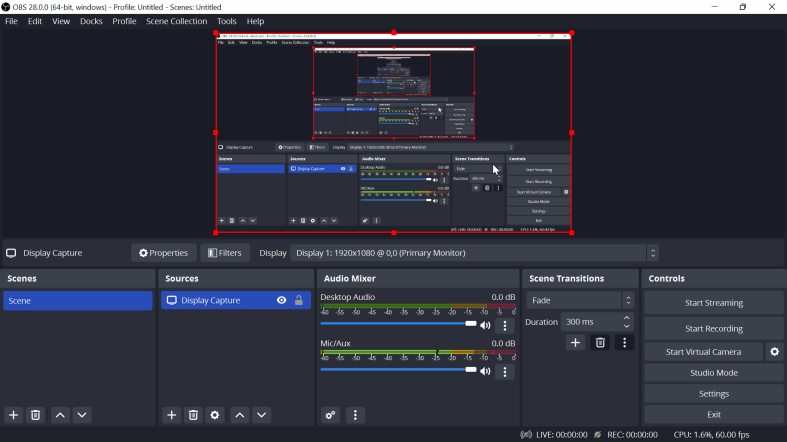
ScreenFlow هو برنامج لتسجيل الشاشة وتحرير الفيديو تم تطويره خصيصًا لنظام التشغيل macOS. وهو معروف بين مستخدمي Mac بفعاليته في إنتاج لقطات فيديو عالية الجودة.
Bandicam هو برنامج يقوم بتسجيل شاشتك، واستخداماته الأكثر شيوعًا هي تسجيل مقاطع فيديو ذات معدل إطارات مرتفع ولعب ألعاب الفيديو. وهو معروف بقدراته من حيث الأداء والضغط.
يعد Movavi Screen Recorder برنامجًا متعدد الاستخدامات يمكنه القيام بذلك تسجيل الأفلام من Netflix على سبيل المثالوالأنشطة عبر الإنترنت، وحتى محادثات الفيديو. وهو متوافق مع كل من نظامي التشغيل Windows وmacOS وهو سهل الاستخدام للغاية.
Screencast-O-Matic هو تطبيق قائم على الويب يمكنه تسجيل شاشة جهاز الكمبيوتر الخاص بك وتحرير مقاطع الفيديو. وهو يوفر كلا من الإصدارات المجانية والمتميزة.
مسجل الشاشة فون دوج هو برنامج قوي لتسجيل شاشة سطح المكتب مصمم لالتقاط الفيديو والصوت عالي الجودة من شاشة جهاز الكمبيوتر الخاص بك. يقدم مجموعة من الميزات التي تجعله واحدًا من الأفضل مسجل شاشة سطح المكتبمتاح. فيما يلي مقدمة لبرنامج FoneDog Screen Recorder ودليل حول كيفية الاستفادة من إمكانياته.
تحميل مجانا
للنوافذ
تحميل مجانا
لأجهزة ماكينتوش العادية
تحميل مجانا
بالنسبة إلى M1 و M2 و M3
1. التنزيل والتثبيت: ابدأ بتنزيل وتثبيت FoneDog Screen Recorder على جهاز الكمبيوتر الخاص بك. وهو متوافق مع كل من Windows و macOS.
2. قم بتشغيل البرنامج: بعد التثبيت، قم بتشغيل البرنامج للوصول إلى الواجهة الرئيسية.
3. اختر وضع التسجيل: حدد وضع التسجيل المفضل لديك. يمكنك اختيار تسجيل الشاشة بأكملها، أو منطقة مخصصة، أو نافذة تطبيق معينة.
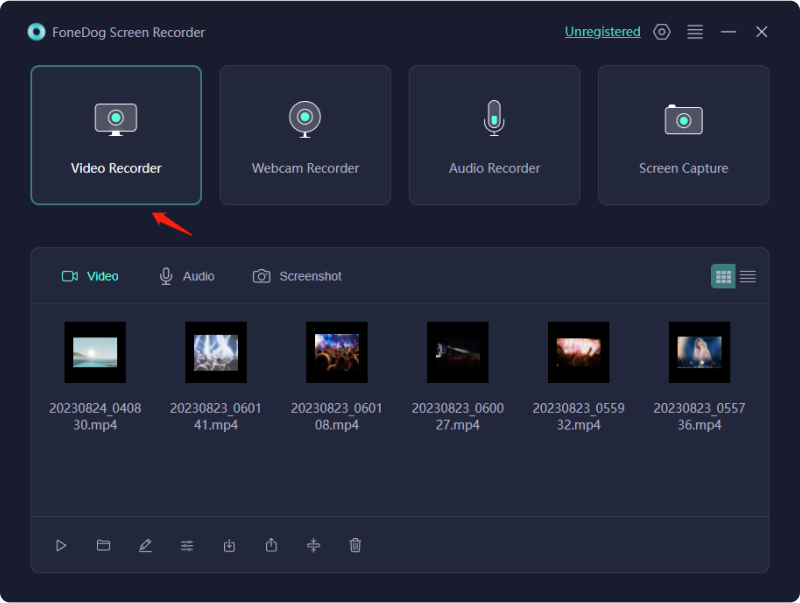
4. تكوين إعدادات الصوت: قم بإعداد تفضيلاتك الصوتية. يمكنك اختيار تسجيل صوت النظام أو الميكروفون أو كليهما.

5. ابدأ التسجيل: انقر على "تسجيل" زر لبدء التسجيل. يمكنك استخدام أدوات التعليقات التوضيحية التي تظهر على الشاشة لإضافة النقاط البارزة والملاحظات أثناء التسجيل.

6. إيقاف مؤقت وإيقاف التسجيل: يمكنك إيقاف التسجيل مؤقتًا واستئنافه حسب الحاجة. عند الانتهاء، انقر فوق "قف" زر لحفظ التسجيل الخاص بك.

7. تحرير وحفظ: يتضمن FoneDog Screen Recorder محرر فيديو مدمج. يمكنك قص النص وعناصر أخرى وقصها وإضافتها إلى تسجيلك. بمجرد أن تشعر بالرضا، احفظ الفيديو بالتنسيق المفضل لديك.
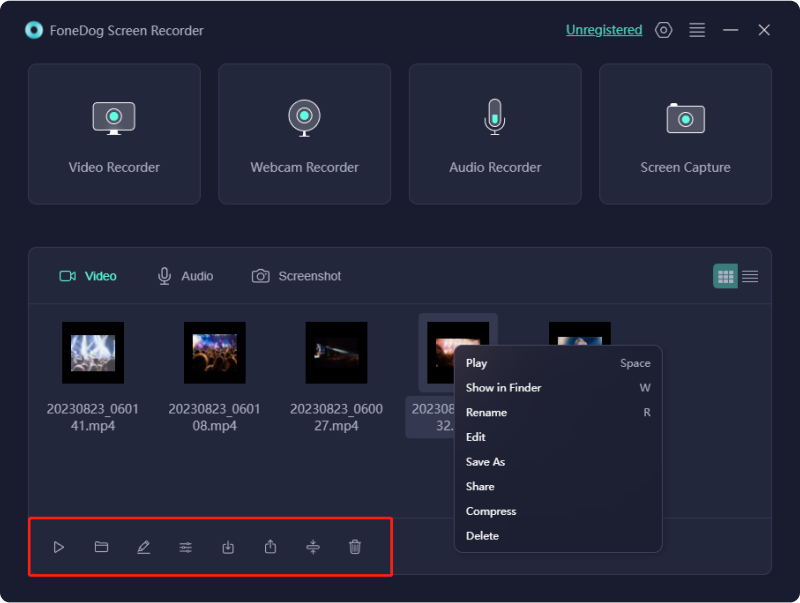
واجهة FoneDog Screen Recorder سهلة الاستخدام وقدراته الغنية بالميزات تجعله خيارًا ممتازًا لالتقاط تسجيلات الشاشة وتحريرها ومشاركتها. سواء كنت تقوم بإنشاء محتوى تعليمي أو عروض توضيحية للمنتج أو مقاطع فيديو للعب، فإن FoneDog Screen Recorder يوفر الأدوات التي تحتاجها لإنشاء مقاطع فيديو احترافية وجذابة.
الناس اقرأ أيضادليل مسجل شاشة Vimeo: قم بالتسجيل في Vimeo بسهولةالدليل الكامل: الالتقاط باستخدام مسجل شاشة Movavi
في الختام ، أ مسجل شاشة سطح المكتب هي أداة متعددة الاستخدامات ولا غنى عنها مع عدد لا يحصى من التطبيقات، بدءًا من إنشاء المحتوى التعليمي وحتى تعزيز الإنتاجية المهنية. فهو يمكّن المستخدمين من التواصل والتدريس واستكشاف الأخطاء وإصلاحها والمشاركة بشكل أكثر فعالية من خلال الوسيط المرئي.
باستخدام FoneDog Screen Recorder الغني بالميزات، يمكنك تحقيق أعلى جودة للتسجيلات وخيارات الصوت والفيديو المرنة والتحرير في الوقت الفعلي والمشاركة السلسة. إن واجهته البديهية وتعدد استخداماته تجعله خيارًا ممتازًا لكل من المبتدئين والمحترفين.
الآن هو الوقت المثالي لتسخير قوة تسجيل الشاشة باستخدام FoneDog وتحويل أفكارك إلى محتوى فيديو جذاب وغني بالمعلومات وجذاب. ابدأ تسجيل الشاشة اليوم وافتح عالمًا من الإمكانيات!
اترك تعليقا
تعليق
شاشة مسجل
برنامج قوي لتسجيل الشاشة لالتقاط شاشتك باستخدام كاميرا الويب والصوت.
مقالات ساخنة
/
مثير للانتباهممل
/
بسيطصعبة
:شكرا لك! إليك اختياراتك
Excellent
:تقييم 4.8 / 5 (مرتكز على 90 التقييمات)